목차
갑자기 컴퓨터 PC 카톡창이 투명하게 변해버린 경험이 있으신가요? 의도치 않은 상황이라면 글씨가 잘 보이지 않게 되어 굉장히 당황스럽습니다. 아무리 찾아봐도 어디에서 설정을 변경해야하는지 몰라서 답답하더라고요. 사생활 보호 차원에서는 좋겠지만 의도치 않게 카톡창 투명해진 경우 해결하는 방법을 함께 알아볼게요.
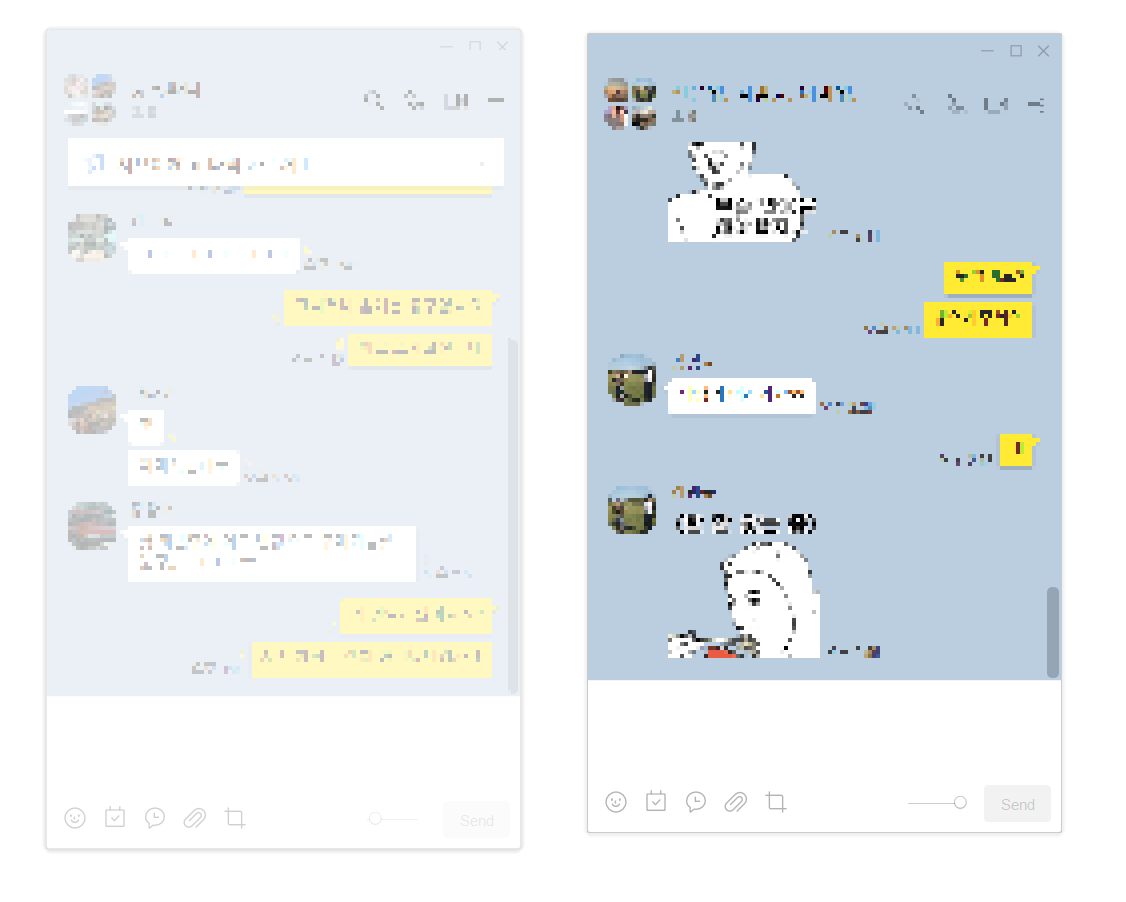
오른쪽이 원래 카톡창, 왼쪽이 투명해진 카톡창인데요 확연히 차이가 납니다. 심지어 글씨도 보기가 어렵더라고요. 카톡 채팅창 투명도 설정 버튼 위치, 투명도 정도 설정 방법까지 차례대로 살펴봅시다.
카톡창 투명도 설정 버튼 위치
알고보니 카톡창 투명도 조절하는 곳은 바로 눈 앞에 있더라구요

카톡창 오른쪽 하단에 있는 슬라이스바 모양입니다
동그라미가 오른쪽으로 가면 불투명 (투명도 낮음)
동그라미가 왼쪽으로 가면 투명 (투명도 높음)
정말 별거 아닌데 한참동안 머리싸매고 있었지 뭐에요. 카톡창 투명도 설정은 각가의 카톡방마다, 심지어는 나에게 보내기 카톡방에서도 개별적으로 설정할 수 있습니다.
의도하지 않게 저의 카톡방이 투명해졌던건 아무래도 마우스가 잘못 눌리면서 인것 같아요.
카톡창 투명도 설정 비교
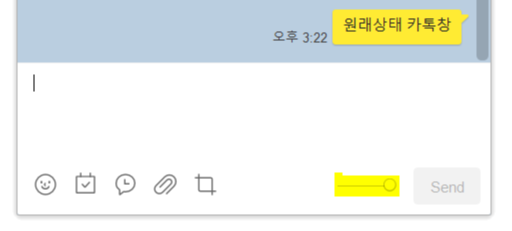


투명도 설정 버튼을 이용해서 PC카톡 대화창을 투명하게 바꿔보았어요. 맨 왼쪽이 원래 상태, 가운데가 50% 투명도, 오른쪽이 100% 투명도 입니다. 100% 투명할 때에는 글씨도 알아보기 어려울 정도로 투명합니다. 사생활 보호를 위해서라면 50% 정도 유지해 주는것이 눈에도 피로감이 덜하겠어요.
전체 카톡 채팅창 투명도 설정
만약 개별적으로 투명도를 설정하는것이 아니라 카톡창 전부의 투명도를 설정하고 싶다면 아래 순서대로 따라해 주세요.
1. PC 카톡 좌측 하단 톱니바퀴 버튼 누르기
2. Setting 들어가기
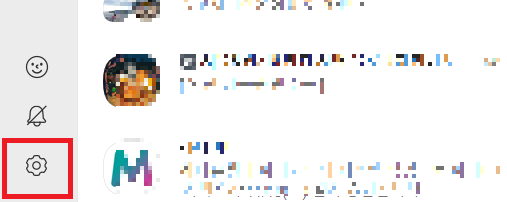
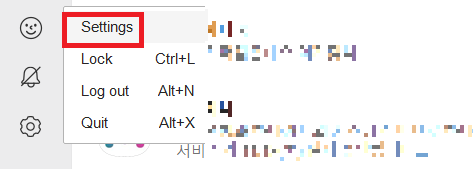
3. Display 누르기
4. Chatroom Opacity 설정
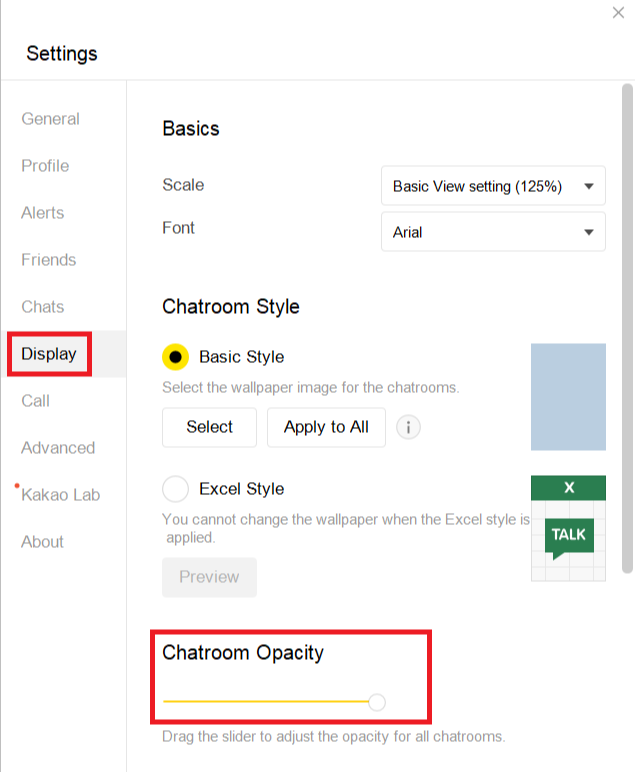
해당 투명도를 설정해주게 되면 전체 카톡창의 투명도를 한번에 지정해줄수 있게 됩니다. 어디서나 카카오톡을 사용하게 되면서 자신의 카톡 내용을 타인에게 공개하기 싫은 경우가 있는데요 이럴 때 투명도를 조절해주면 유용하게 사용할수 있겠습니다.
카톡에는 다양한 기능들이 있는데 몰라서 사용하지 못하는 경우가 많죠. 이렇게 하나하나 알아가는 재미가 있는것 같습니다. 많은 분들께 도움이 되는 정보였으면 좋겠네요